Сканиране в Разширен режим
Използвайте раздела Разширен режим (Advanced Mode), за да сканирате, като зададете цветови режим, изходяща разделителна способност, яркост на изображението, цветови нюанс и други настройки.
За да сканирате няколко документа едновременно, вижте Едновременно сканиране на много документи със ScanGear (драйвер за скенера).
За да сканирате няколко документа, поставени в АПУ (автоматично подаващо устройство) (само поддържани модели), вижте Сканиране на много документи от АПУ (автоматично подаващо устройство) в Разширен режим (само поддържани модели).
 Важно
Важно
- Наличните функции и настройки се различават в зависимост от скенера или принтера.
-
Следните типове документи може да не се сканират правилно. В такъв случай щракнете върху
 (Миниатюра) в лентата с инструменти, за да превключите към изглед и сканиране на цяло изображение.
(Миниатюра) в лентата с инструменти, за да превключите към изглед и сканиране на цяло изображение.- Снимки с белезникав фон
- Документи, отпечатани на бяла хартия, ръкописни текстове, визитки и други неясни документи
- Фини документи
- Плътни документи
-
Следните типове документи може да не се сканират правилно.
- Документи, по-малки от квадрат със страна 3 см (1,2 инча)
- Снимки, изрязани в неправилни форми
-
Поставете документ върху стъклото и след това стартирайте ScanGear (драйвер на скенера).
-
Щракнете върху раздела Разширен режим (Advanced Mode).
Разделът се превключва на Разширен режим (Advanced Mode).
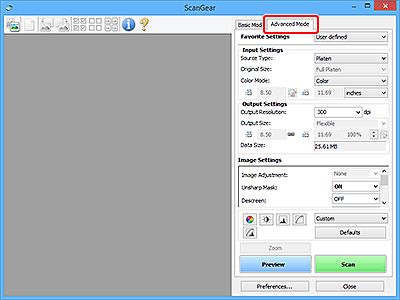
 Забележка
Забележка- Настройките не се запазват, когато превключвате между режимите.
-
Задайте Входящи настройки.
-
Щракнете върху Визуализация (Preview).
Визуализирайте изображенията в областта за визуализация.
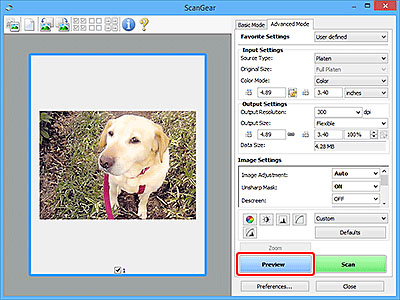
 Важно
Важно- Функцията Визуализация (Preview) не е налична при сканиране от АПУ.
-
Задайте Изходящи настройки.
-
Регулирайте рамката за изрязване (област за сканиране), коригирайте изображението и регулирайте цветовете при нужда.
-
Щракнете върху Сканиране (Scan).
Сканирането ще започне.
 Забележка
Забележка
- Щракнете върху
 (Информация), за да се покаже диалогов прозорец, в който е даден типът на документа и други подробности за текущите настройки за сканиране.
(Информация), за да се покаже диалогов прозорец, в който е даден типът на документа и други подробности за текущите настройки за сканиране. - Реакцията на ScanGear след завършване на сканирането може да се зададе от Състояние на диалоговия прозорец ScanGear след сканиране (Status of ScanGear dialog after scanning) в раздела Сканиране на диалоговия прозорец Предпочитания (Preferences).
